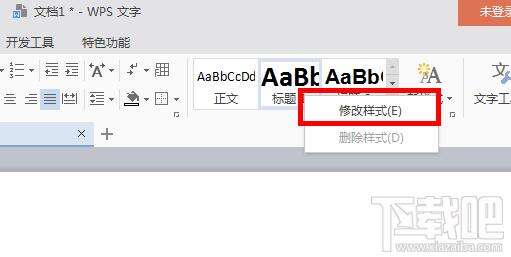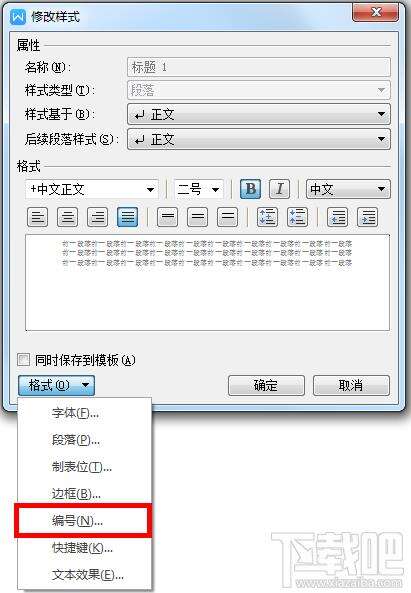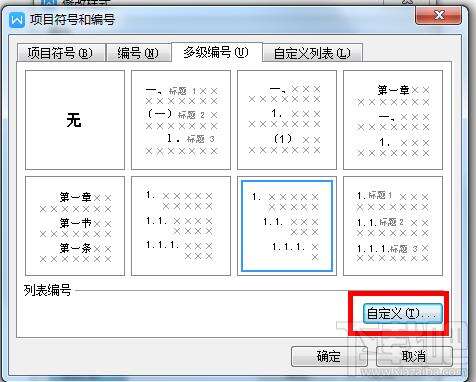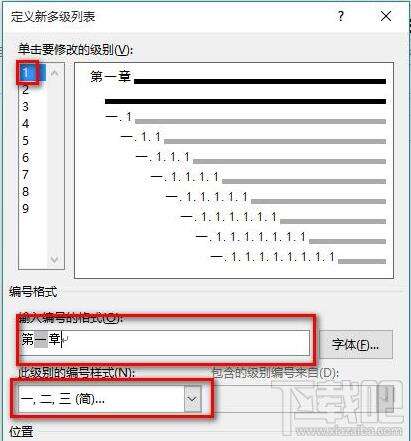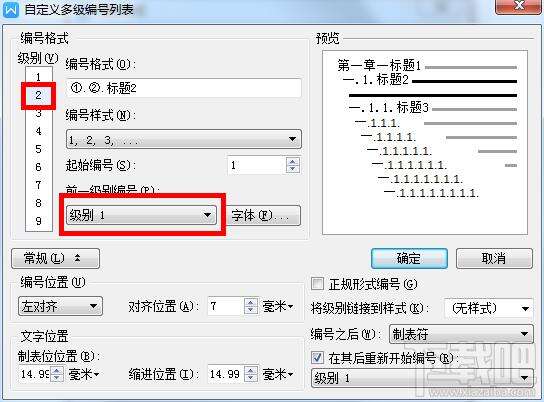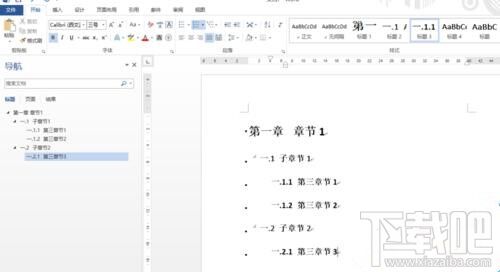如何在Word中设置章节标题自动编号?Word中章节标题自动编号办法
办公教程导读
收集整理了【如何在Word中设置章节标题自动编号?Word中章节标题自动编号办法】办公软件教程,小编现在分享给大家,供广大互联网技能从业者学习和参考。文章包含353字,纯文字阅读大概需要1分钟。
办公教程内容图文
2、开始设计相应的多级样式。
3、然后选中级别2,设置相应的格式,主要在将级别链接到样式处选择为标题2,然后要在库中显示的级别选择级别2,然后勾选上重新开始列表的间隔,然后选择级别1
4、然后接下来设计级别3。相应的级别处选择相应的标题。如涉及到更多的级别样式需要进一步设置,级别对应的标题样式。
5、最后设计好后,然后点击确定。确定后即可设计完毕。然后可看到效果。
办公教程总结
以上是为您收集整理的【如何在Word中设置章节标题自动编号?Word中章节标题自动编号办法】办公软件教程的全部内容,希望文章能够帮你了解办公软件教程如何在Word中设置章节标题自动编号?Word中章节标题自动编号办法。
如果觉得办公软件教程内容还不错,欢迎将网站推荐给好友。